В режим тотальной кастомизации нас переводит одна из данных трех опций (см. скриншот ниже). Но перед тем, как рассматривать полную кастомизацию, давайте рассмотрим более простые варианты воздействия на встроенные промты программы.
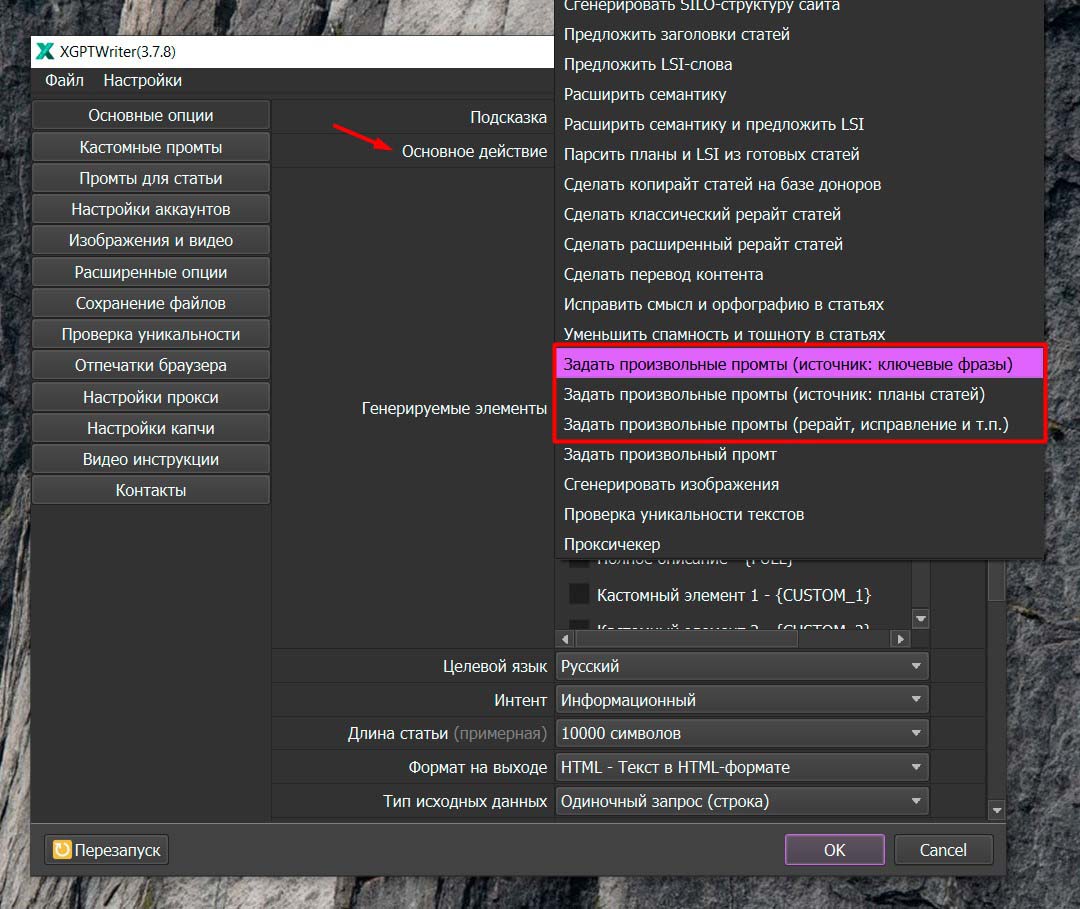
Режим произвольных промтов
Самое простое, что мы можем сделать, это задать произвольный промт (см. скриншот ниже). В данном режиме, мы задаем один произвольный промт точно так же, как будто бы мы работаем с браузерной версией ChatGPT. Мы можем задавать промты списком и просто генерировать абсолютно любые данные по одному промту поочередно. Это самый простой способ использования кастомных промтов, в котором полностью игнорируется весь функционал программы.
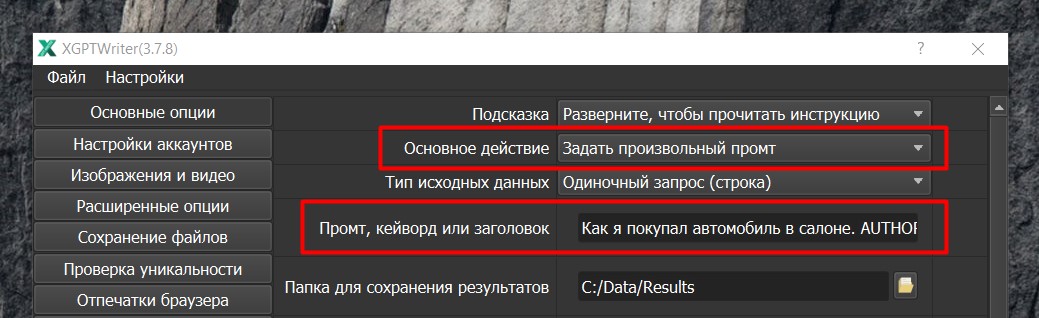
Дополнение к промтам разделов
Далее, если мы хотим слегка воздействовать на встроенные промты программы, мы можем выбрать опцию Дополнить промты разделов (см. скриншот ниже), и выбрать интересующее нас дополнение, в зависимости от того, что мы хотим сделать.
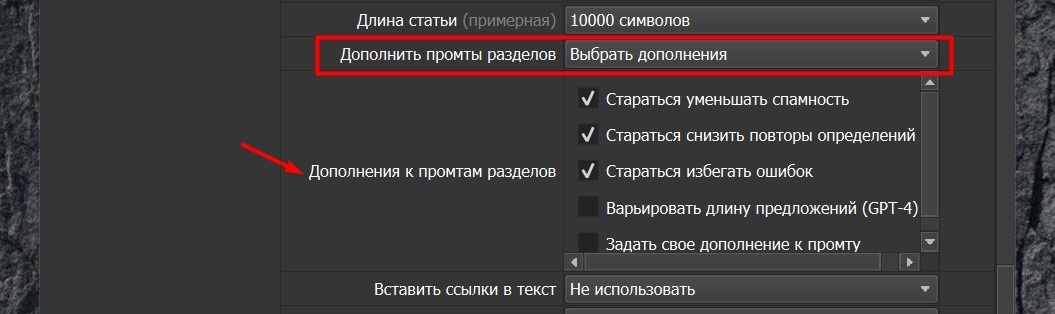
Например, мы можем попросить GPT уменьшать спамность. Если видим повторы определений, можем попросить не использовать повторы. Если видим какие-то смысловые ошибки, можем попросить их избегать.
И таким же образом мы можем попросить у GPT все что угодно в произвольной форме. Просто указываем короткие запросы через точку. Например: пиши в разговорном стиле, представь себя публицистом, пиши как художественный рассказ. (см. скриншот ниже)
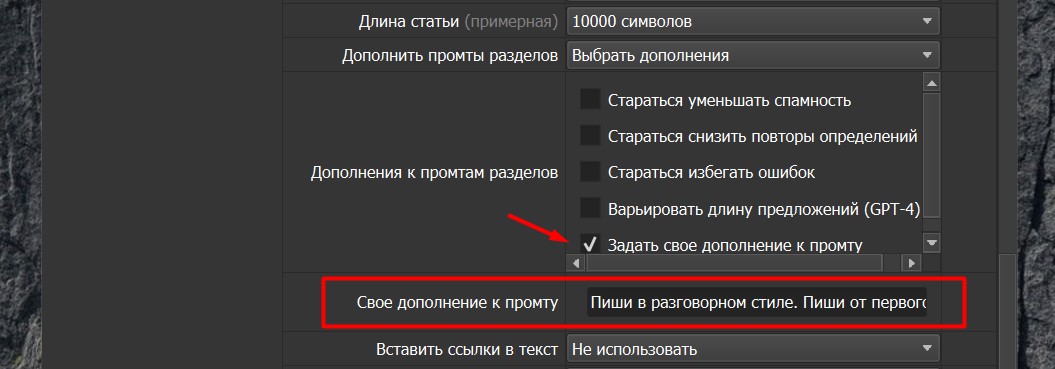
Соответственно, если мы указали три дополнения, то мы должны будем убрать, какие-то из дефолтных вариантов. Это необходимо сделать для того, чтобы суммарно мы не перегружали промт огромным количеством дополнений. Чтобы в идеале их было 3-4, не больше, иначе дополнения будут случайным образом игнорироваться.
Дополнение к промту плана статьи
Также мы можем воздействовать на генерацию планов статей при помощи своих дополнений. Например мы можем попросить программу использовать не более 3 слов на заголовок. Или же, например, попросить написать, как план для художественного рассказа. (см. скриншот ниже)
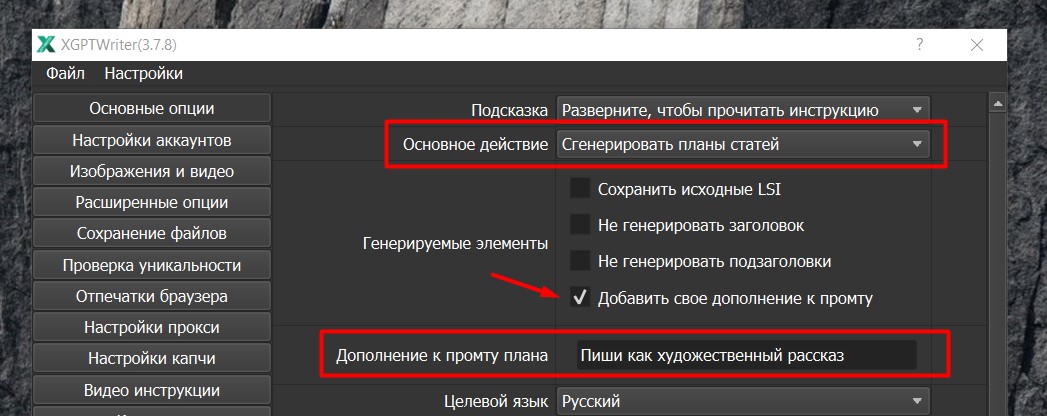
Режим полной кастомизации
Итак, мы рассмотрели простые варианты воздействия на встроенные промты. Теперь давайте перейдем к тотальной кастомизации. Как было сказано выше, в кастомный режим нас переводят данные режимы. (см. скриншот ниже)
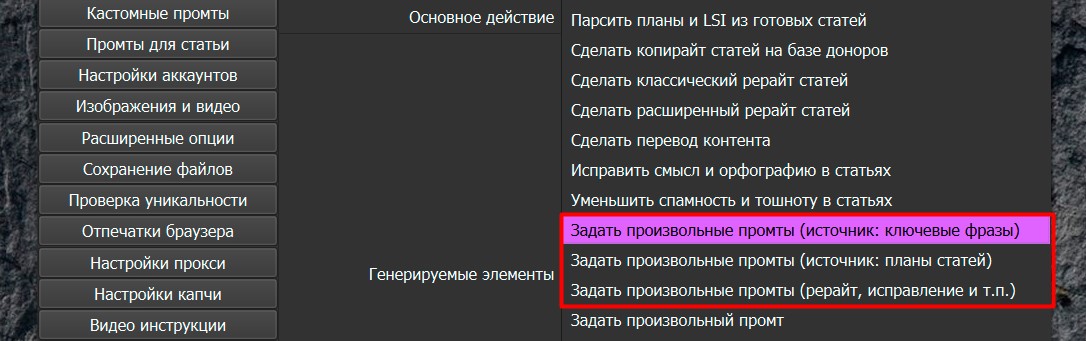
Если мы используем ключевые фразы, то выбираем режим “Задать произвольные промты (источник: ключевые фразы)”. Если мы предварительно подготовили планы статей и в качестве исходника мы используем планы статей, то используем режим “Задать произвольные промты (источник: планы статей)”.
Принципиальных отличий в данных режимах нет никаких, кроме того, что в первом случае в качестве источников у нас будут использоваться ключевые фразы. Во втором случае, в качестве исходника, папка с планами статей. В остальном, что бы мы не выбрали, у нас появляются данные две вкладки: Кастомные промты и Промты для статьи.
Вкладка "Кастомные промты"
На вкладке Кастомные промты мы задаем промты для каждого элемента (см. скриншот ниже), которые мы выбираем в списке Генерируемых элементов. То есть, например у нас есть элемент Title, и соответственно, у нас есть промт для Title.
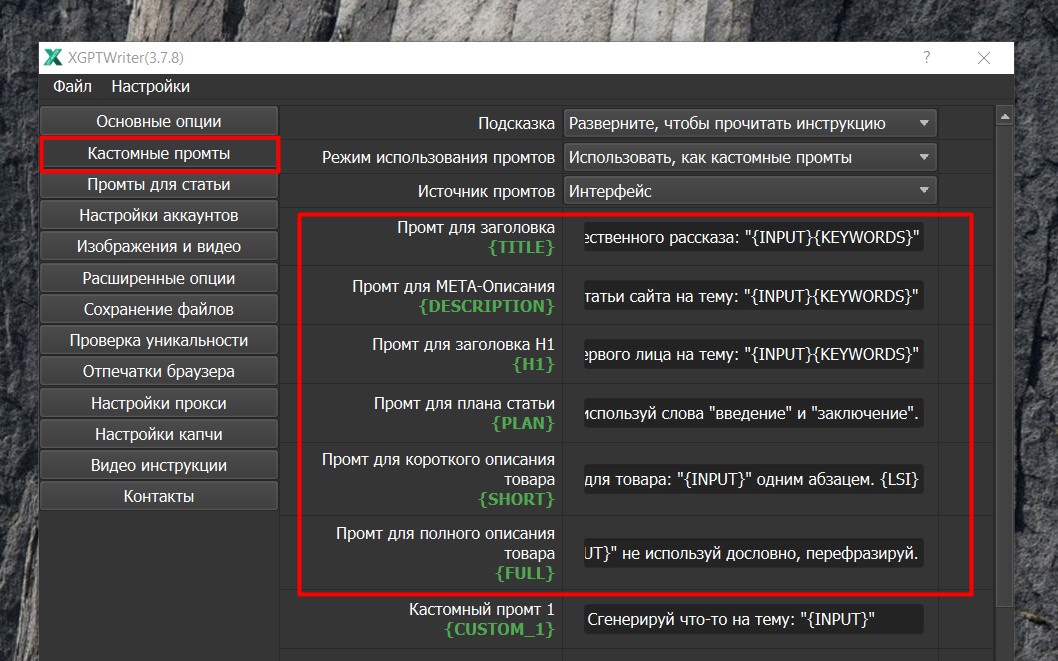
Например, если бы мы захотели написать художественный рассказ, то соответственно, в промте для заголовка мы бы задали промт напиши заголовок для художественного рассказа. (см. скриншот выше)
То же самое применительно и к МЕТА-описанию, заголовкам, планам статьи, краткого описания, полного описания и.т.д. Для всех этих элементов у нас есть соответствующий промт, который мы можем настроить.
Далее мы можем видеть кастомные элементы (см. скриншот ниже). Они служат для того, чтобы помимо статьи мы могли создавать какие-то свои кастомные блоки. Например это может быть блок “Рецензия” или же блок “Мнение специалиста”.
Далее у нас идут: Промт для FAQ и Промт для отзывов. Ниже мы видим Промт для изображений и Промт для рерайта статьи. (см. скриншот ниже)
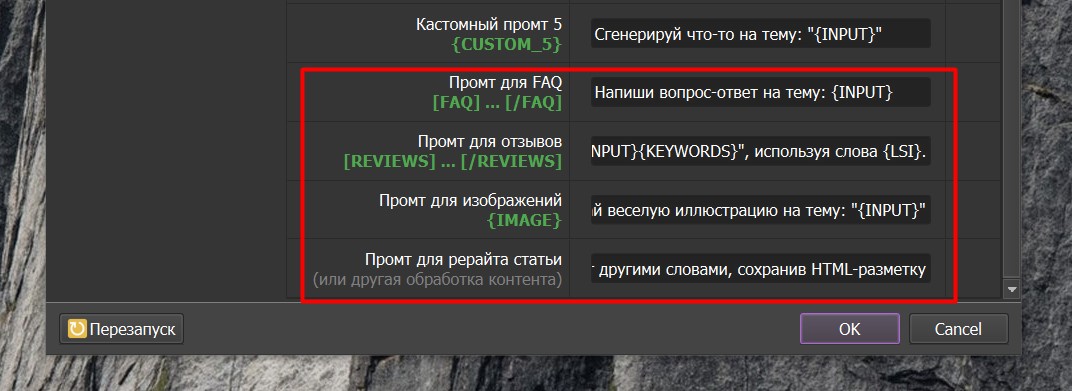 Промт для рерайта статьи используется в режиме “Задать произвольные промты (рерайт)”. Если мы выбрали данный режим, то мы также выбираем папку с исходными статьями, которые хотим рерайтить и задаем свой промт, на основе имеющегося примера. Не злоупотребяем длиной, чтобы GPT мог адекватно обработать наш запрос.
Промт для рерайта статьи используется в режиме “Задать произвольные промты (рерайт)”. Если мы выбрали данный режим, то мы также выбираем папку с исходными статьями, которые хотим рерайтить и задаем свой промт, на основе имеющегося примера. Не злоупотребяем длиной, чтобы GPT мог адекватно обработать наш запрос.
В данном разделе, мы также можем выбирать “Режим использования промтов” (см. скриншот ниже). Можно использовать, как кастомные промты, а можно переключать промты в режим дополнения. То есть, когда мы пишем не промт, а дополнение к промту.
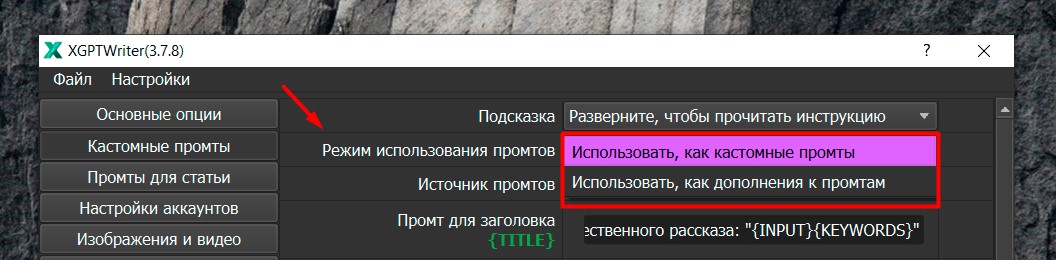
Режим использования промтов
Также, в качестве источников промтов мы можем использовать как промты из интерфейса, которые мы рассматривали, так и из файлов.
Пример стандартного файла промта, который находится в директории программы в папке promts. (см. скриншот ниже)
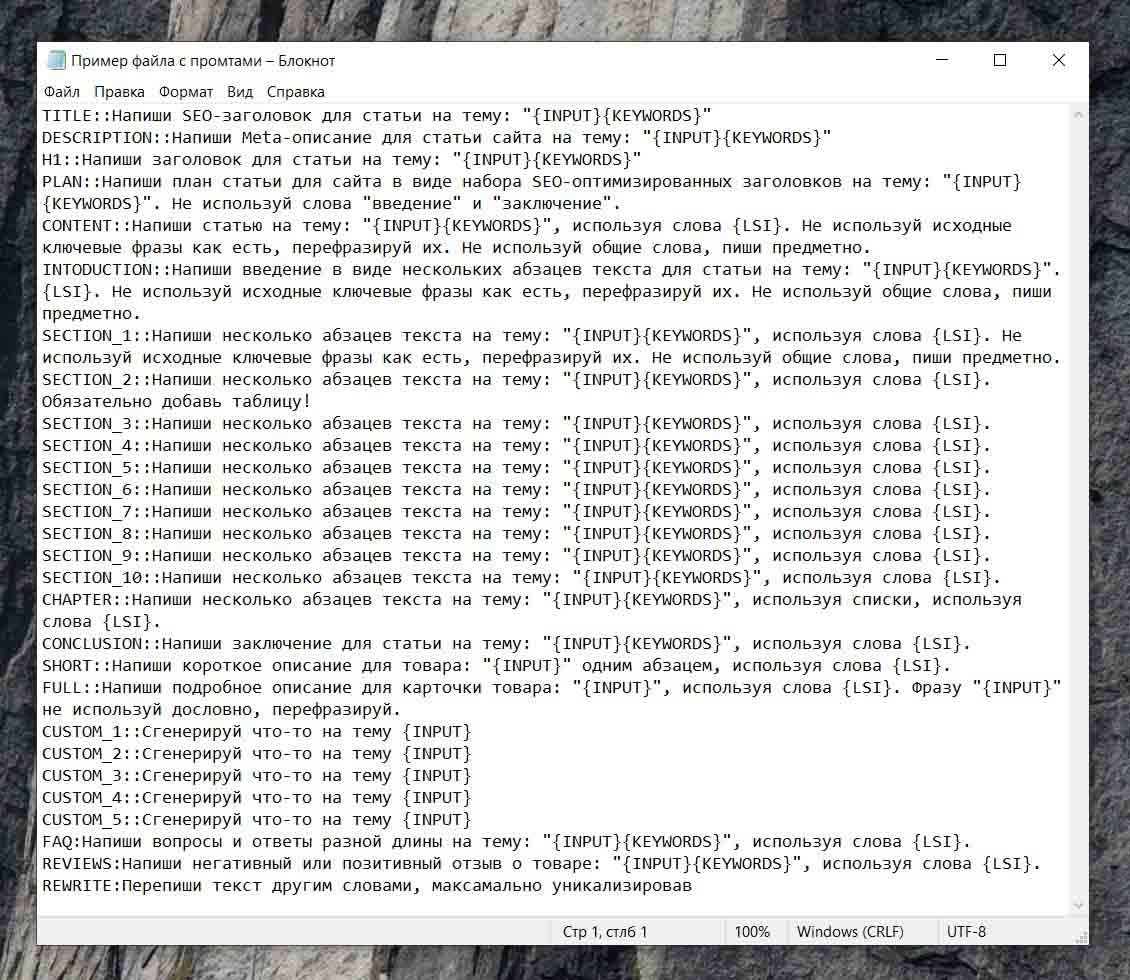
Вкладка "Промты для статьи"
Теперь давайте перейдем к вкладке Промты для статьи (см. скриншот ниже). Здесь мы имеем в базе, такие четыре промта. Промт для моноблочной статьи используется, когда у нас пишется статья только по одному заголовку, то есть, очень короткая, без плана. Если же у нас включается хотя бы два заголовка, то этот промт не используется, а используются данные три промта.
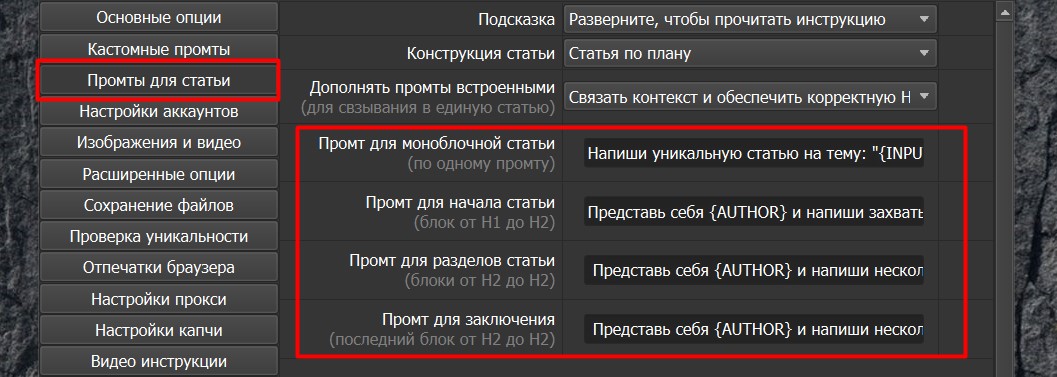
Первый - это Промт для начала статьи. Второй - Промт для всех разделов статьи от второго до предпоследнего. И Промт для заключения - это промт для окончания статьи.
Логика здесь такая. Так как первый раздел у нас так или иначе является вступлением, то мы должны попросить GPT написать какое то введение, чтобы это было похоже на начало.
Средние разделы, как правило, друг от друга ничем не отличаются, поэтому они могут писаться по одному промту.
Последний же раздел, требует какого-то вывода или заключения. Поэтому мы в конце просим GPT, написать какой-то вывод, на заданную тему.
Если мы хотим каждому разделу задавать отдельный промт, например во втором разделе мы хотим выводить таблицу, в третьем - списки, а в четвертом - цитату, то мы можем выбрать в качестве конструкции статьи “Статью по плану с кастомными разделами” (см. скриншот ниже) и указать для каждого раздела свой промт. На выходе получим, требуемый нам результат.
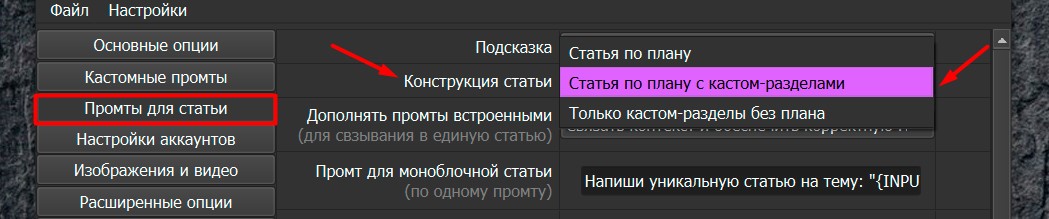
Если мы хотим совсем извратиться и убрать структуру статьи, а также каждому разделу задать свой промт со своим заголовком и не пользоваться совершенно возможностями программы, а только своими промтами, то можем выбрать “Только кастом разделы без плана”. Мы даже можем отключить все дополнения, которые связывают контекст и обеспечивают корректную HTML разметку упрощающую Вам построение структуры. То есть, примерно вот такой функционал Вам доступен.
Пример кастомной генерации
Теперь же, давайте попробуем заставить софт написать рассказ используя не интерфейс программы, а промт из файла. Выбираем режим “Задать произвольные промты (источник: ключевые фразы)”, отмечаем необходимые генерируемые элементы. (см. скриншот ниже)
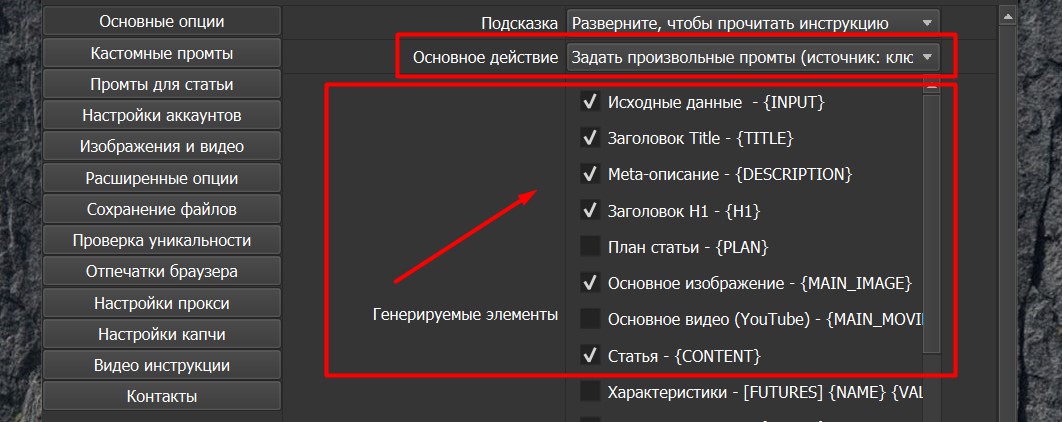
В разделе Промты для статьи выбираем конструкцию Статья по плану с кастом-разделами, Связать контекст и обеспечить корректную HTML разметку. В разделе Кастомные промты выбираем Использовать, как кастомные промты. Источник промтов - указываем наш Файл с промтом. (см. скриншот ниже)

Основные и произвольные макросы в промтах
Давайте рассмотрим содержимое файла с промтом. Как видите, мы задали промт для тайтл, задали промт для вступления, задали промты для секций и вывода. Также, обратите внимание, что мы используем такие произвольные макросы как {AUTHОR} и {STYLE}. Для того, чтобы данные переменные у нас заработали, нам необходимо добавить их в наш подаваемый кейворд в таком виде. (см. скриншот ниже)
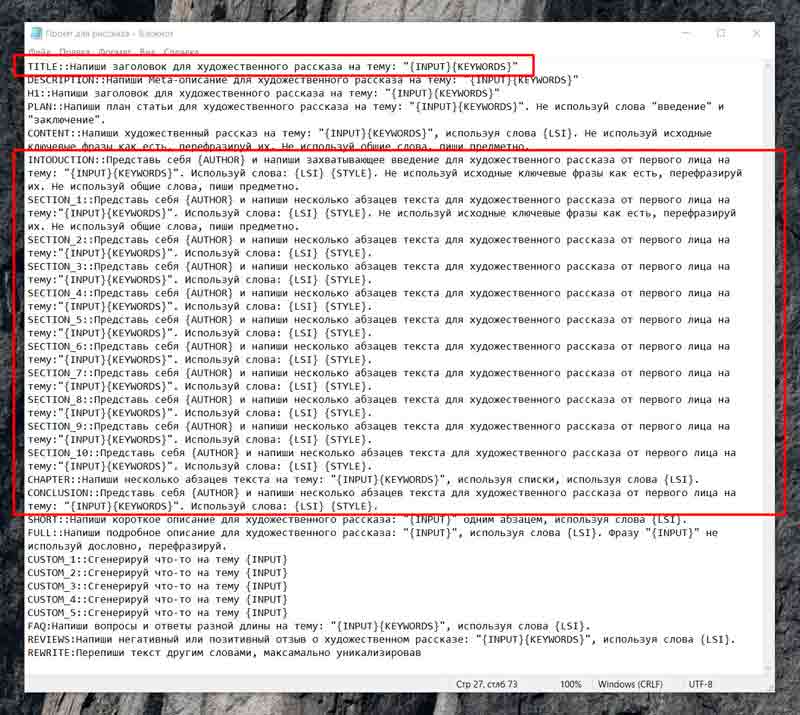
Также при составлении промтов, необходимо учитывать, что Вам доступны следующие макросы:
- {INPUT} - Исходный кейворд
- {KEYWORDS} - Дополнительные кейворды
- {LSI} - Заданные LSI-слова.
Напомним, что формат исходных данных у нас такой: Исходный кейворд; дополнительный кейворд; еще кейворд {LSI-слово, LSI-слово}.
Также Вы можете задавать собственные макросы таким образом: Исходный кейворд; дополнительный кейворд; еще кейворд AUTHOR (Представь себя публицистом) ANY (что угодно) {LSI-слово, LSI-слово}.
Итак, запускаем генерацию и ждем наш результат. Давайте же посмотрим и сравним, что у нас получилось. Здесь у нас статья сгенерированная в обычном режиме, а здесь статья по кастомным промтам, в данном случае у нас получился рассказ.

